Access informes son una forma excelente de ver o imprimir datos resumidos de la base de datos, ya que puede mostrar la información en el nivel de detalle deseado y en varios formatos. Un informe se divide en secciones y, al insertar un salto de página, puede iniciar una página nueva dentro de la sección.
Obtenga información aquí mismo sobre cómo insertar y quitar un control de salto de página y cómo forzar un salto de página en un informe agrupado.
Información general
Dado que los datos de un informe de Access se procesan de uno en uno, ver el informe en la vista Diseño le ayuda a especificar cómo se muestra cada fila. Al usar la vista previa de impresión, puede ver cómo se mostrará o imprimirá el informe. Si lo desea, puede aumentar el nivel de zoom para ampliar los detalles.
Esta tabla enumera las secciones de un informe y cómo se muestra la página al insertar saltos de página:
|
Colocar un control de salto de página en esta sección |
Para mostrar una página nueva |
|
Encabezado del informe |
Principio de un informe. Se usa para la página de título. |
|
Encabezado de página |
Parte superior de todas las páginas del informe. |
|
Encabezado de grupo |
Antes del primer registro de un grupo. |
|
Detalle |
Imprime cada registro de un informe. |
|
Pie del grupo |
Después del último registro de un grupo. |
|
Pie de página |
Parte inferior de cada página del informe. |
|
Pie del informe |
Al final de un informe. |
Insertar un control de salto de página
Puede insertar un salto de página en secciones que no sean las secciones Encabezado y Pie de página de un informe.
Por ejemplo, para imprimir la página de título de un informe en una página independiente, coloque el salto de página en la sección Encabezado del informe después de los controles que quiera que aparezcan en la página de título. En el ejemplo siguiente, el control de salto de página está entre el encabezado y el cuadro de texto de descripción.
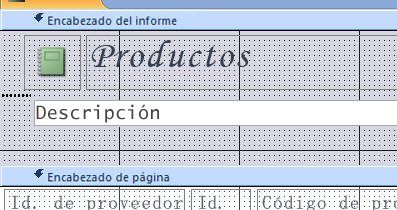
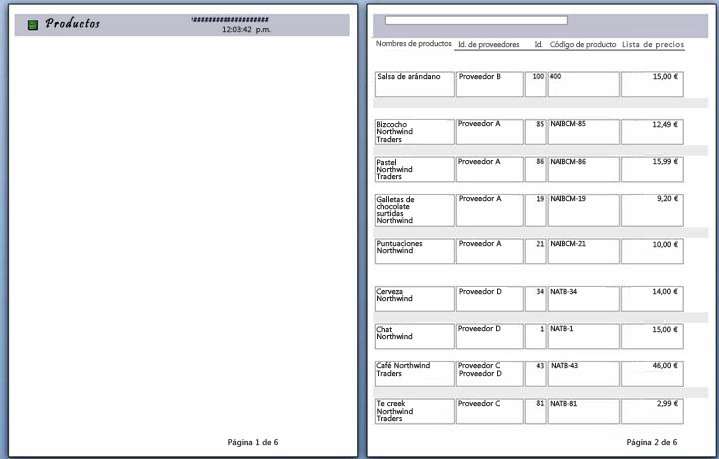
Observe que solo aparece el encabezado en la primera página y la descripción junto con los registros aparecen en la página siguiente.
Insertar un salto de página
-
Abra el informe en la vista Diseño.
-
En la pestaña Diseño , en el grupo Controles , haga clic en Insertar salto de página.
-
Haga clic en la ubicación donde desea colocar el control de salto de página. Access indica el salto de página con una línea corta en el borde izquierdo del informe.
Nota: Coloque el control de salto de página por encima o por debajo de un control existente en el informe para evitar dividir datos en ese control.
Los saltos de página se pueden ver en la vista previa de impresión, pero no en la vista Informe o presentación.
Para quitar un salto de página
-
Seleccione el control de salto de página y, después, presione la tecla Suprimir.
Usar la configuración Forzar nueva página en un informe agrupado
Algunos diseños de informe se muestran mejor cuando cada grupo empieza en una página nueva. Puede crear este formato mediante la propiedad Forzar nueva página para forzar un salto de página cada vez que cambia el valor del grupo.
Forzar la configuración de la propiedad Nueva página
|
Forzar el valor de la propiedad Nueva página |
Resultado de visualización |
|
Ninguna |
(configuración predeterminada) Sin saltos de página forzados. |
|
Antes de la sección |
Empieza a imprimir la sección actual desde la parte superior de una página nueva cuando hay un grupo nuevo. |
|
Después de la sección |
Empieza a imprimir la siguiente sección desde la parte superior de la página nueva cuando hay un grupo nuevo. |
|
Antes & después |
Empieza a imprimir la sección actual y la siguiente en una página nueva cuando hay un grupo. |
Sugerencia: Antes de agregar un salto de página forzado a grupos, tenga en cuenta si el diseño del informe podría funcionar mejor con un grupo nuevo que empiece en una página nueva.
Para agrupar un informe, abra el informe en la vista Diseño, haga clic con el botón secundario en la columna en la que desea agrupar y, a continuación, haga clic en Agrupar en.
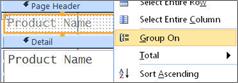
Al aplicar la agrupación, Access mueve el campo de agrupamiento a la columna situada más a la izquierda y agrupa las columnas restantes en función de esa columna. En algunos casos, Access también agrega un total general a la sección Pie de página del informe .
Para forzar una página nueva

-
Abra el informe agrupado en la vista Diseño y haga clic en cualquier lugar del encabezado de categoría.
-
Si la hoja de propiedades aún no está visible, haga clic en F4 para mostrarla.
-
En la propiedadForzar nueva página, haga clic en una opción adecuada de la lista desplegable.
Para quitar el salto de página forzado
-
Haga clic con el botón secundario en el encabezado de categoría y haga clic en Propiedades.
-
En la propiedad Forzar nueva página , haga clic en la lista desplegable y seleccione Ninguno.







